Tìm kiếm
Hỗ trợ trực tuyến
 0919.222.660
0919.222.660
 0919.222.660
0919.222.660
0919.222.660 - 0938.100.286
LAPTOP CŨ
LINH KIỆN LAPTOP
Thống kê truy cập
- Online: 6
- Hôm nay: 155
- Tổng lượt truy cập: 6593695
HƯỚNG DẪN CÀI ĐẶT KÍCH SÓNG WIFI MERCURY 3 RÂU MW310RE
I. Cách cài đặt Kích Sóng Wifi Mercury 3 Râu MW310RE
– Cách cài đặt bộ kích sóng wifi Mercury 3 râu MW310RE – Để cài đặt đầu tiên bạn hãy cắm bộ kích sóng wifi MW310RE vào nguồn điện 5V như cục sạc điện thoại, cổng usb laptop… khi đó đèn sẽ báo đỏ nghĩa là chưa cấu hình hoặc chưa kết nối thành công.

– Sau đó, bạn mở mục wifi máy tính/điện thoại lên và tìm sóng có tên: MERCURY_RE_xxxx (xxxx là tùy con hiển thị mã khác nhau) để kết nối
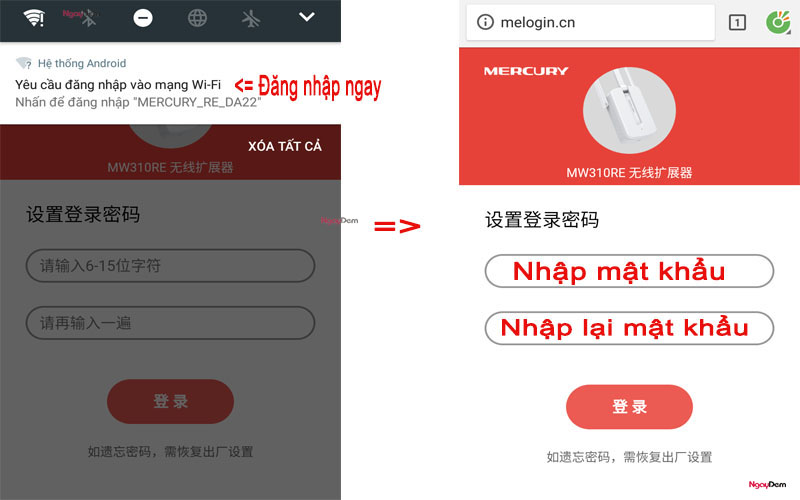
– Kết nối thành công nhưng chưa có internet sẽ báo chấm than màu vàng, bạn tiếp tục mở trình duyệt web lên (coc coc, chorme, IE, …) và nhập địa chỉ: melogin.cn
– Khi load xong bạn nhập mật khẩu mặt định là 123456 (nhập 2 lần giống nhau ở 2 ô) rồi bạn nhấn theo hình.
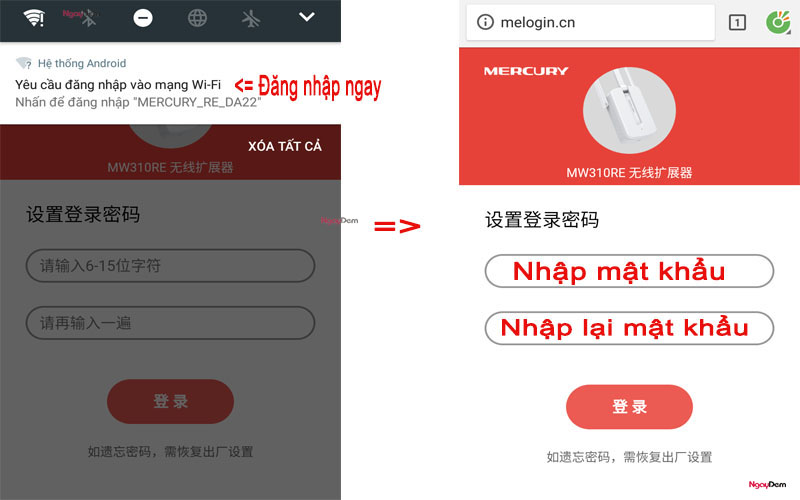
– Đăng nhập thành công, đợi tí sẽ hiện ra cho các bạn tất cả wifi xung quanh mà bộ kích sóng wifi Mercury thấy được, bạn chọn 1 sóng wifi cần mở rộng
– Sau khi chọn sóng xong sẽ xuất hiện 1 bảng, dòng đầu tiên các bạn nhập mật khẩu wifi bạn cần mở rộng, dòng thứ 2 là bạn đặt tên sóng wifi mới (hoặc để tên sóng như cũ) rồi nhấn theo hình
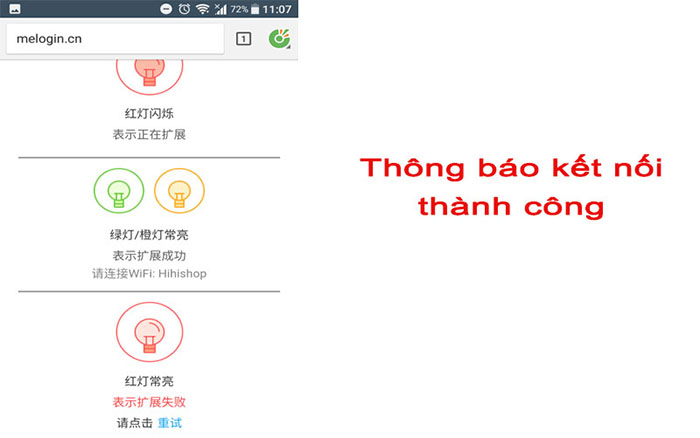
– Các bạn đợi một lát cho Thiết bị kích sóng wifi Mercury 3 râu kết nối và hiện ra bảng như hình là xong. Chúc các bạn thành công
Các bài viết khác
- Phân biệt các loại dây cáp máy tính phổ biến nhất hiện nay
- Một số lỗi thường gặp ở laptop
- Cách sửa lỗi pin "Consider Replacing Your Battery" trong windows 7
- Hướng dẫn tạo USB boot theo chuẩn UEFI và Bios bằng Rufus
- Tìm hiểu và so sánh giữa MBR với GPT và BIOS với UEFI
- Cách xem máy tính dùng UEFI hay BIOS, MBR hay GPT
- Tạo USB BOOT chuẩn UEFI – GPT chứa bộ cài Win 7/8/10
- Diệt virus, trojan trên Windows 7 bằng tay
- Intel ra mắt chip Core thế hệ thứ 5: Broadwell
- Workstation là gì ?





 Trở về
Trở về